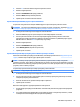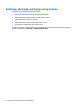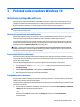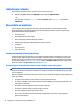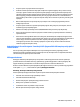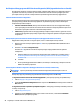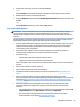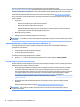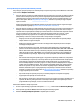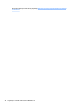Getting started
Stvaranje HP medija za oporavak (samo odabrani proizvodi)
Ako je moguće, provjerite postoji li na računalu particija za oporavak i particija sustava Windows. U izborniku
Start odaberite Eksplorer za datoteke.
●
Ako vaše računalo na popisu ne prikaže Windows particiju ili particiju za oporavak, od službe za podršku
možete nabaviti medij za oporavak svog sustava. Pogledajte knjižicu Worldwide Telephone Numbers
(Telefonski brojevi iz cijelog svijeta) koja se isporučuje uz računalo. Podaci za kontakt dostupni su i na
HP-ovu web-mjestu. Idite na http://www.hp.com/support, odaberite svoju zemlju ili regiju i slijedite
upute na zaslonu.
Možete upotrijebiti alate sustava Windows da biste stvorili točke vraćanja sustava i sigurnosne kopije
osobnih podataka. Pogledajte
Upotreba alata sustava Windows na stranici 33.
●
Ako vaše računalo na popisu ne prikaže Windows particiju ili particiju za oporavak, koristeći HP Recovery
Manager možete stvoriti medije za oporavak nakon uspješnog postavljanja računala. HP-ov medij za
oporavak može se upotrijebiti za izvođenje oporavka sustava ako se tvrdi disk ošteti. Oporavak sustava
ponovno instalira izvorni operacijski sustav i softverske programe instalirane u tvornici, a zatim
kongurira postavke za programe. HP-ov medij za oporavak također se može upotrijebiti za
prilagođavanje sustava ili vraćanje tvorničke slike u slučaju zamjene tvrdog diska.
◦
Moguće je stvoriti samo jedan komplet medija za oporavak. Ovim alatima za oporavak pažljivo
rukujte i držite ih na sigurnom mjestu.
◦
HP Recovery Manager pregledava računalo i utvrđuje potreban kapacitet pohrane za medijski
sadržaj koji će biti potreban.
◦
Da biste stvorili diskove za oporavak, računalo mora imati optički pogon s omogućenim DVD
pisačem i morate koristiti isključivo prazne visokokvalitetne DVD-R, DVD+R, DVD-R DL ili DVD+R DL
diskove. Ne koristite diskove na koje se može više puta pisati, kao što su CD±RW, DVD±RW, DVD
±RW s dvostrukim slojem, ili BD-RE (Blu-ray za višestruko pisanje) diskovi; nisu kompatibilni sa
softverom HP Recovery Manager. Umjesto toga možete upotrijebiti visokokvalitetni USB ash
pogon.
◦
Ako računalo nema integrirani optički pogon s mogućnošću zapisivanja na DVD-ove, a željeli biste
stvoriti DVD medije za oporavak, za stvaranje diskova za oporavak možete koristiti vanjski optički
pogon (kupuje se zasebno). Ako možete koristiti vanjski optički pogon, on mora biti povezan
izravno na USB priključak na računalu; pogon se ne može povezati na USB priključak na vanjskom
uređaju, kao što je USB koncentrator. Ako ne možete stvoriti DVD-medije sami, možete nabaviti
diskove za oporavak za svoje računalo od tvrtke HP. Pogledajte knjižicu Worldwide Telephone
Numbers (Telefonski brojevi iz cijelog svijeta) koja se isporučuje uz računalo. Podaci za kontakt
dostupni su i na HP-ovu web-mjestu. Idite na http://www.hp.com/support, odaberite svoju zemlju
ili regiju i slijedite upute na zaslonu.
◦
Prije izrade medija za oporavak provjerite je li računalo priključeno na izmjenično napajanje.
◦
Taj postupak može potrajati sat vremena ili više.
◦
Ako je potrebno, možete izaći iz programa prije nego što ste završili sa stvaranjem svih DVD-ova za
oporavak. HP Recovery Manager dovršit će snimanje trenutnog DVD-a. Kad sljedeći put otvorite
program HP Recovery Manager, od vas će se tražiti da nastavite.
Kako biste izradili HP-ov medij za oporavak:
1. U okvir za pretraživanje programske trake upišite recovery, a zatim odaberite HP Recovery Manager.
2. Ako se prikaže upit, kliknite Yes (Da) kako biste omogućili nastavak programa.
3. Odaberite Stvaranje medija za oporavak te slijedite upute na zaslonu.
Ako naiđete na probleme 31